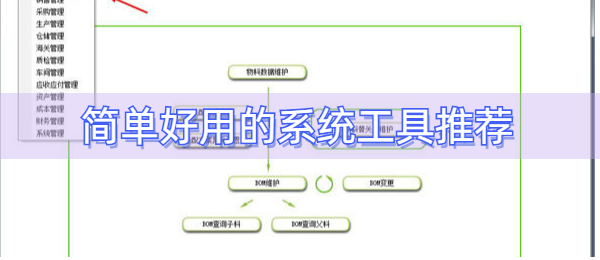Recovery是一款简单实用的安卓手机刷机工具。软件能够轻松的帮助用户对自己的手机进行备份,对手机中的数据进行修改,让手机恢复到出厂一般的流畅,更有丰富的功能内容等用户前来体验。有需求的用户快来下载使用吧!
Recovery软件特点
1.基于cwm5.0.2.8recovery源码移植;
2.完美支持ADB命令;
3.刷机更加方便,只需要zip格式的ROM包放到内存卡即可刷;
4.备份和恢复系统;
5.修复权限
6.recovery界面清晰,中文
7.修正挂载U盘模式序。同时该工具还可以在刷机过程中轻松清除手机缓存,删除数据以及格式化手机,让你的手机运行的更为流畅。
Recovery刷机教程
1)首先我们将手机关机,进入Recovery模式。

2 )在Recovery模式下我们使用音量键移动,电源键或者home键确认选择;首先进行刷机之前的必要操作双清,也就是恢复出厂设置,如果刷机之前没有进行这一步,会导致开机后出现应用程序已停止,或者无法开机等情况。
使用音量键选择依次执行「清除数据恢复出厂设置」和「清除Cache分区」两项。

3)然后我们选择「安装zip刷机包」,再选择读取刷机包的位置,「/sdcard代表内置储存」「/external_sd代表外置sd卡」。

4)选择我们事先放在手机内的rom刷机包,刷入完成后返回主界面选择重启手机

5)第一次刷机完成后开机较慢,请耐心等待。
Recovery常见问题
如何进入Recovery模式?
1 关机状态下
2 按主屏幕建(即home键)+音量上键+电源键
3 待屏幕有显示时 松开电源键 保持按住主屏幕键+音量上键
4 待进入recovery后全部松开
进入Recovery后如何操作?
当你顺利进去recovery模式后,大部分手机按音量键来上下选择,接听键确认,电源键返回,具体操作方法每款机器都不相同。
怎么双清啊,进人recovery后选择哪一个?
1.点击系统更新图标——菜单——重启到Recovery模式(推荐使用这种方式进入)
2.关机状态长按“音量下+电源键"
使用第二种方法进入会出现,选择Recovery Mode (以下所有操作中 音量减=选择,音量加=确认)完成以上操作后,界面会显示一个安卓机器人,按电源键即可进入Recovery操作界面。双wipe也就是我们常说的双清,选择wipe data/factory reset,进入后在Yes,完成之后再选择wipe cache partition。